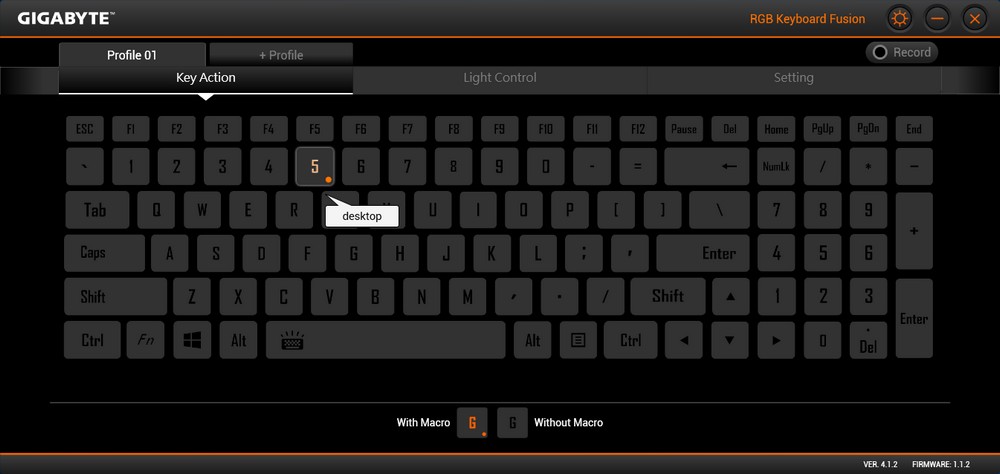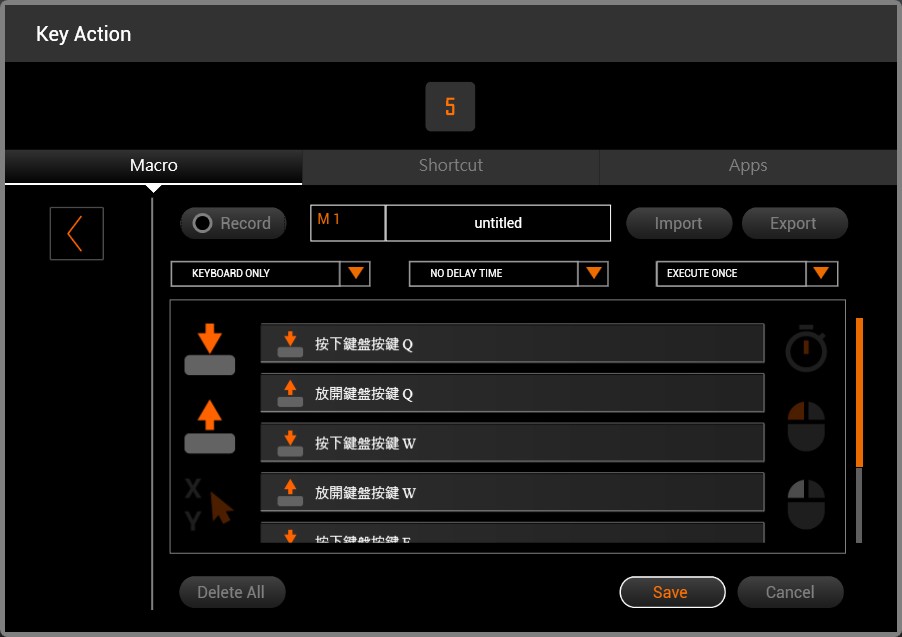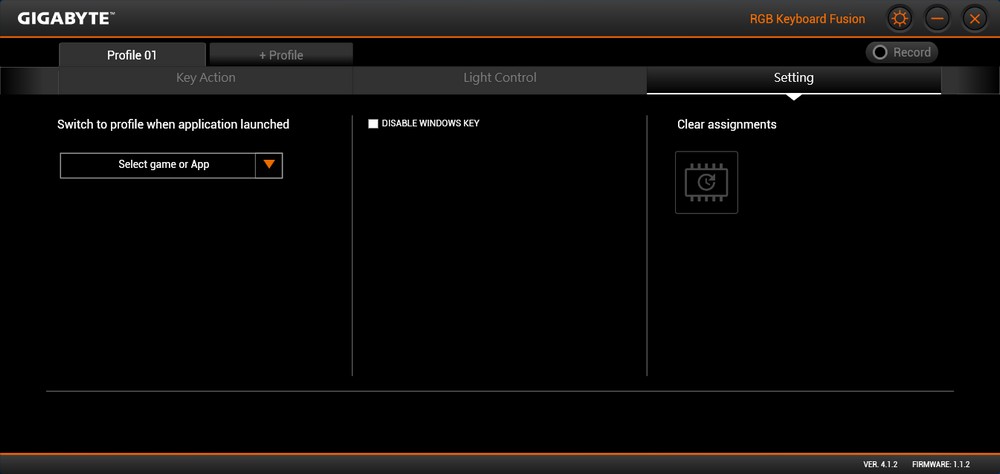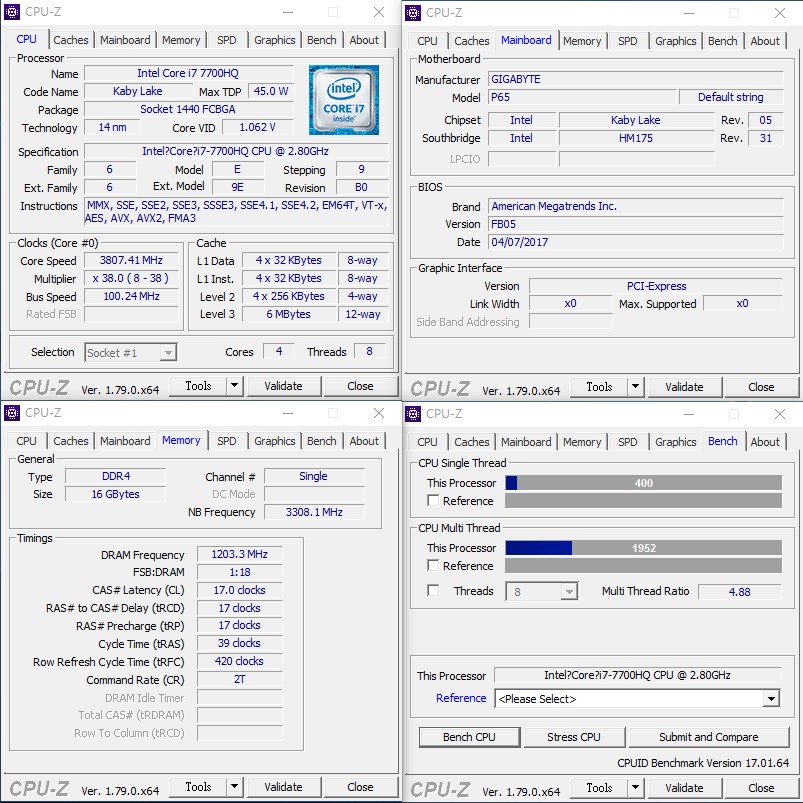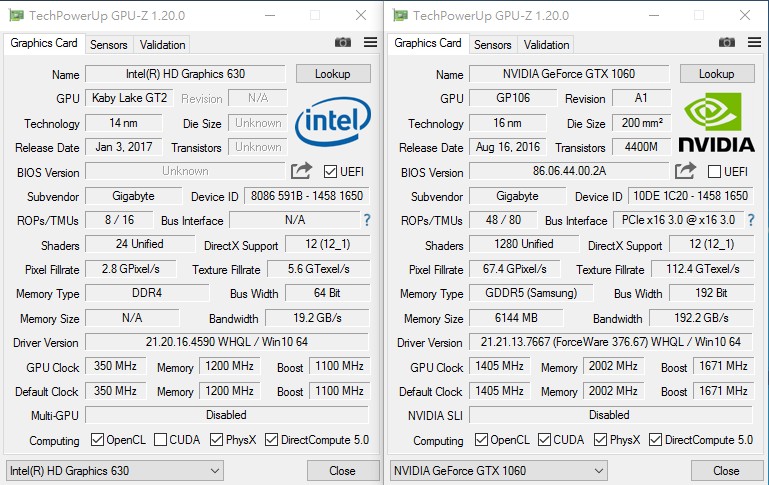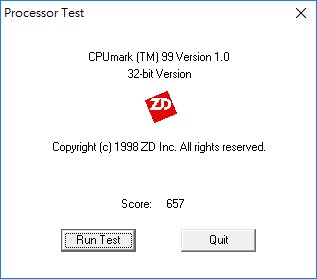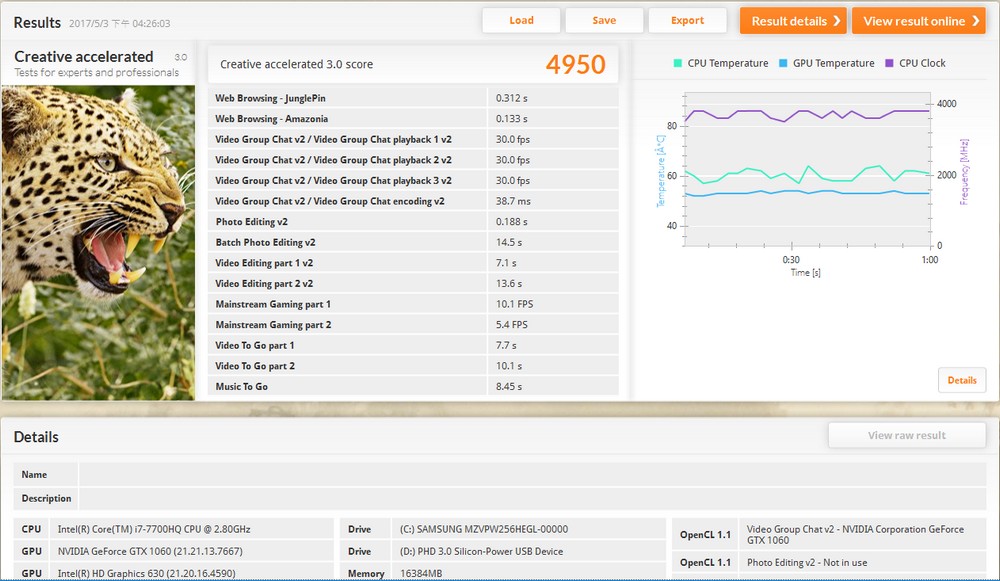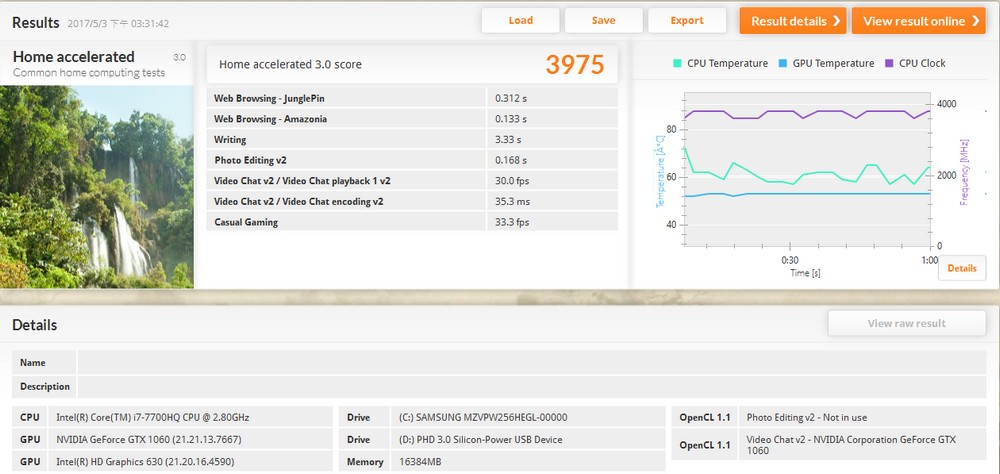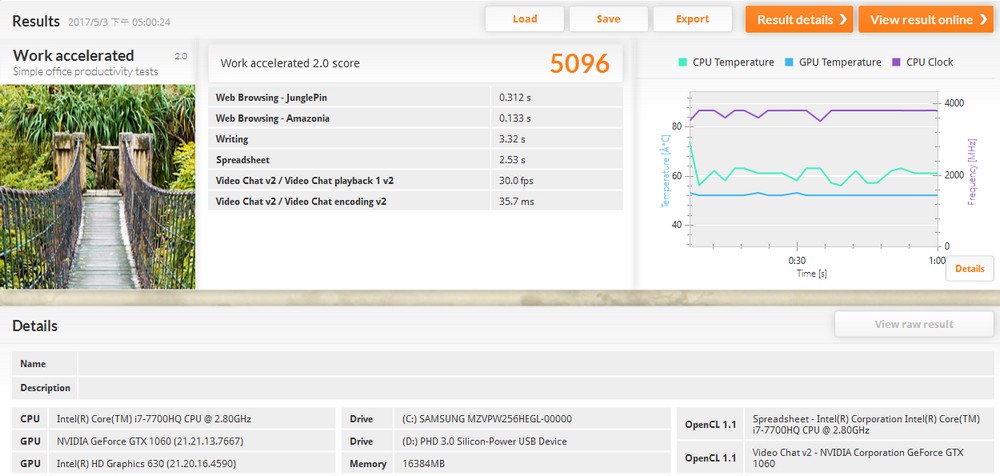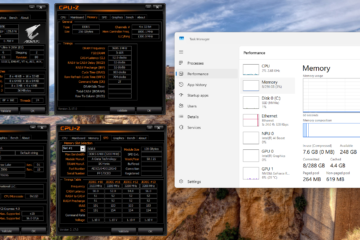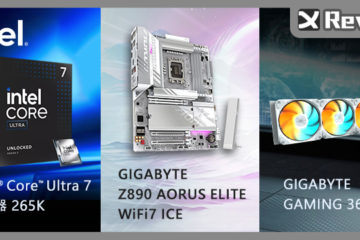GIGABYTE AERO 15 筆記型電腦開箱測試 / 極窄輕薄 效能強勁
 筆電控制軟體 SMART MANAGER / GIGABYTE FUSIN
筆電控制軟體 SMART MANAGER / GIGABYTE FUSIN
技嘉提供了 SMART MANAGER 軟體,可用來控制筆電的基本功能,例如調整音量、亮度、電源模式、無線、藍牙、視訊、觸控板等;而以往技嘉筆電在 SMART MANAGER 當中,都有提供螢幕「色溫」調整選項,而這次 AERO 15 因具備 X-Rite PANTONE 色彩校正,因此在 SMART MANAGER 當中,多了 X-Rite PANTONE Color 選項,讓用戶可切換為校色後的螢幕色彩。
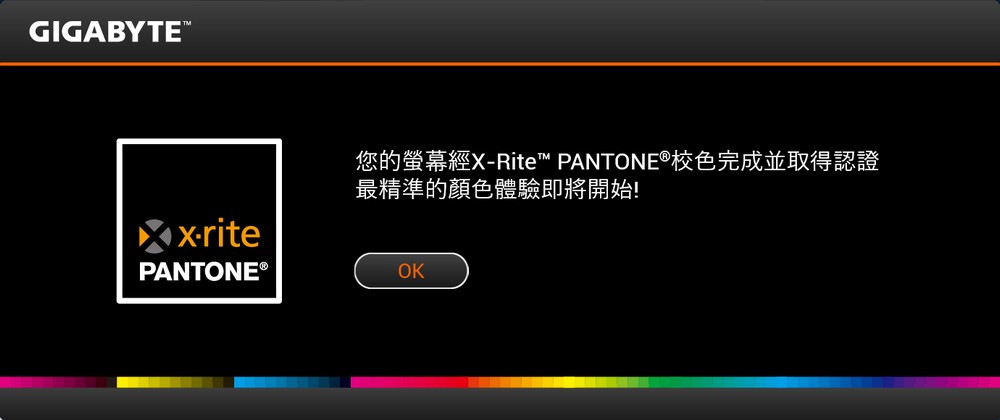
↑ 第一次啟動,即告知用戶你的螢幕經過 X-Rite PANTONE 校色過,預設即是 X-Rite PANTONE Color 模式。
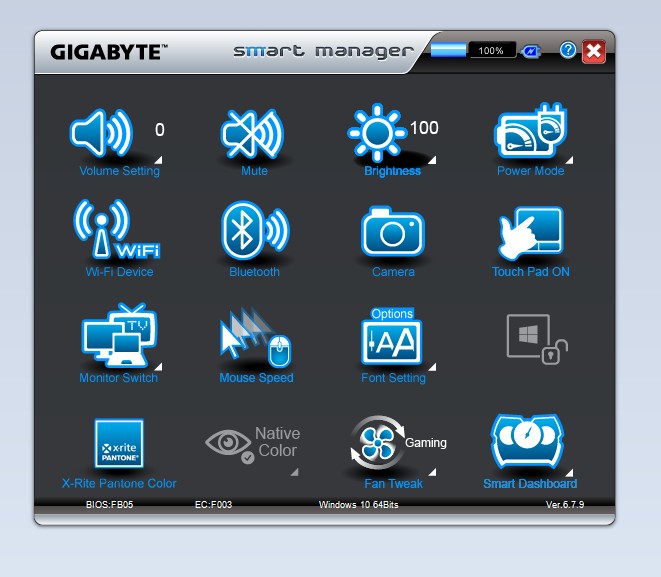
↑ SMART MANAGER 當中可控制筆電所有功能,亦可調整風扇轉速。
鍵盤控制,則需透過 GIGABYTE FUSIN 軟體,提供「按鍵定義」與「背光控制」。背光控制介面,有著所見即所得的模擬鍵盤,下方有提供多種預設效果,像是呼吸、漣漪、波浪、雨滴等多種模式,亦提供 CUSTOM 讓用戶控制每顆按鍵的亮度與顏色。
按鍵定義則可替鍵盤所有按鍵,設定巨集、快捷等功能,讓玩家自行定義哪些按鍵,要指定為巨集鍵來使用,且提供多組 Profile 可使用;設定頁面中,亦可指定程式或遊戲啟動後,自動切換 Profile 設定檔,並提供清除所有設定功能。
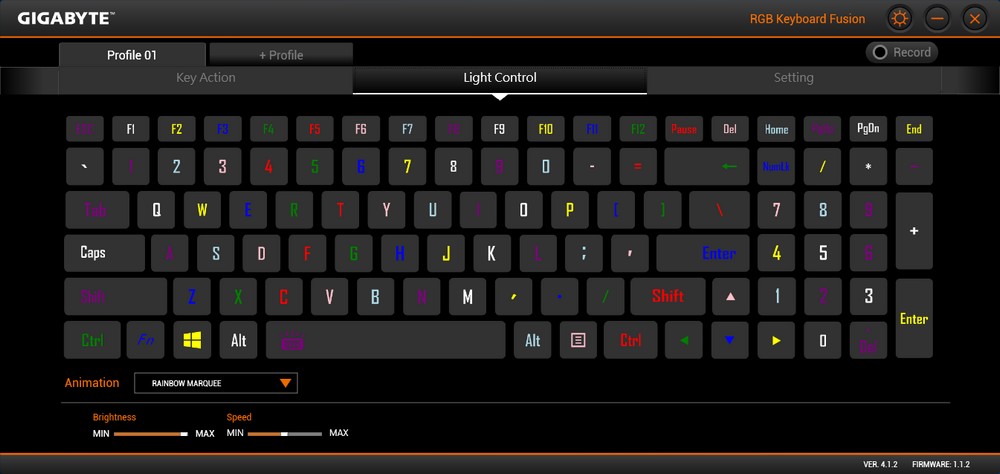
↑ GIGABYTE FUSIN 軟體,提供所見即所得的操作,於背光控制中可直接檢視效果。
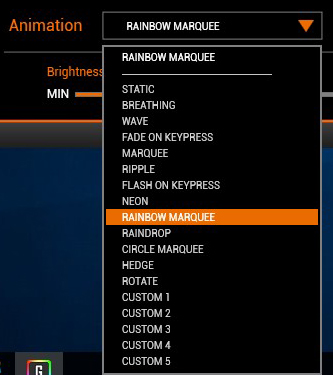
↑ 背光模式有著相當多種,皆可控制亮度與效果速度,而 CUSTOM 則可讓玩家自定每顆按鍵的燈色。
測試前,先通過 CPU-Z 來檢視處理器基本資訊,AERO 15 採用 Intel Core i7-7700HQ 4C8T 處理器,運作時脈為 2.8GHz,可 Turbo 至 3.8GHz;筆電晶片組則是使用 HM175;記憶體則是單通道 16GB 2400MHz。
AERO 15 具備內顯 Intel HD Graphics 630 與 NVIDIA GeForce GTX 1060 GDDR5 6GB 獨顯;並支持 NVIDIA Optimus 切換能力;GTX 1060 預設時脈 1405MHz、Boost 可達 1671MHz顯示記憶體時脈為 2002Mhz。
CPUmark 針對處理器單核心運算能力評分,Core i7-7700HQ 獲得 657 分。多核心測試,則是使用 wPrime 測試,wPrime 通過牛頓遞迴演算法,計算平方根,採用 8T 進行測試,問題大小 32M 花費 7.6s 計算、1024M 則需要 235.5s 計算時間。
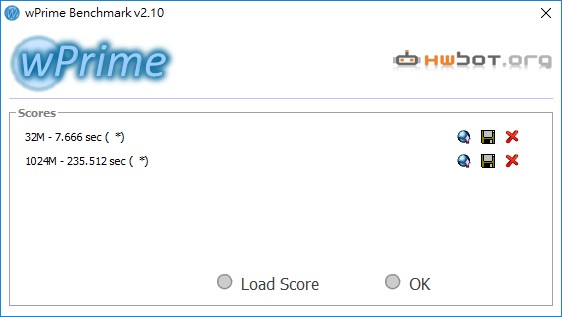
↑ wPrime 32M 7.6s、1024M 235.5s。
Cinebench R15 測試,針對筆電 OpenGL 測試獲得 92.81 fps;處理器多核心運算 730 cb、單核心 158 cb,整體處理器效能表現已相當不錯。
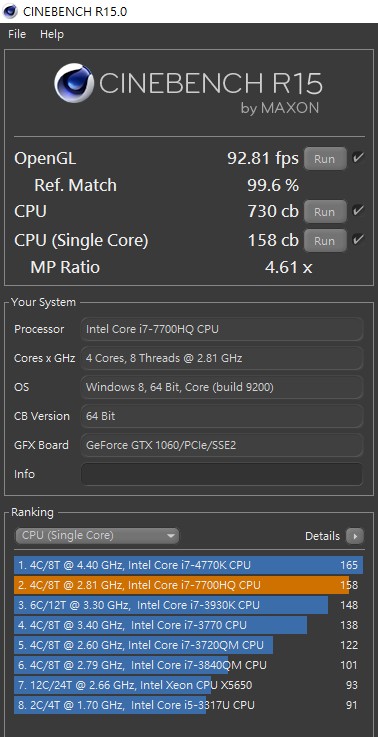
↑ Cinebench R15 OpenGL 92.81 fps、CPU 730 cb、CPU Single 158 cb。
AIDA64 快取&記憶體測試,由於測試這台使用單通道 16GB,因此記憶體讀取 18304 MB/s、寫入 17833 MB/s、複製 18343 MB/s、延遲 66.4ns,表現並不如雙通道的這麼好,但實際操作上僅跑分測試時有差異,實際操作電腦則因人而異。
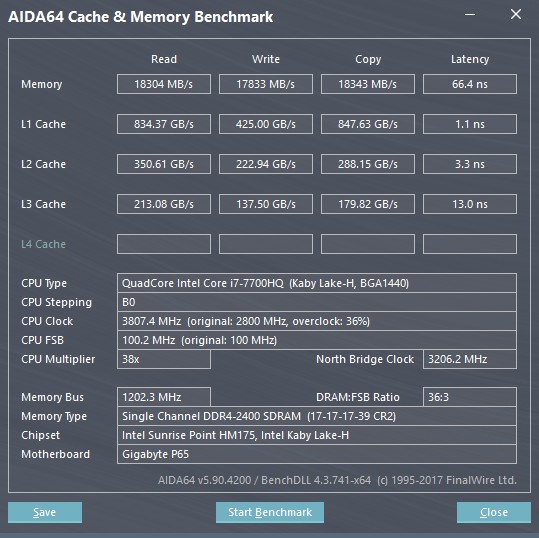
↑ AIDA64 快取&記憶體測試,讀取 18304 MB/s、寫入 17833 MB/s、複製 18343 MB/s、延遲 66.4ns。
影音轉檔測試,使用 X264 FHD Benchmark 測試,轉檔速度平均 24.8 fps;而 X265 測試則是平均 15.1 fps。
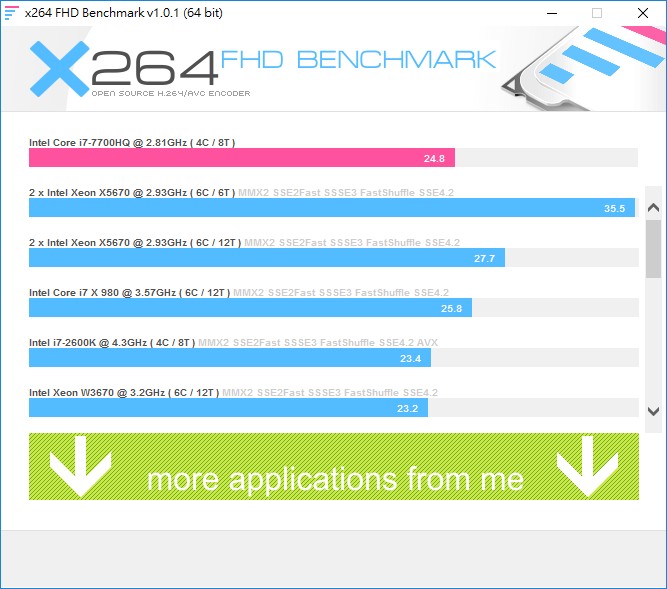
↑ X264 FHD Benchmark 24.8 fps。
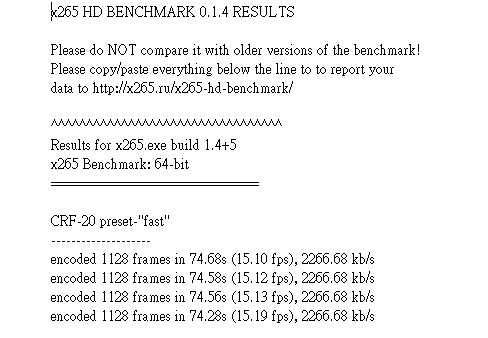
↑ X265 FHD Benchmark 15.1 fps。
系統碟測試,AERO 15 採用 M.2 PCIe NVMe 256GB SSD,但由於使用微軟提供的 NVMe 驅動,在 Anvils 測試中無法發揮完整效能。CrystalDiskMark 測試,循序讀取 3275 MB/s、寫入 1415 MB/s。

↑ CrystalDiskMark 測試,循序讀取 3275 MB/s、寫入 1415 MB/s。
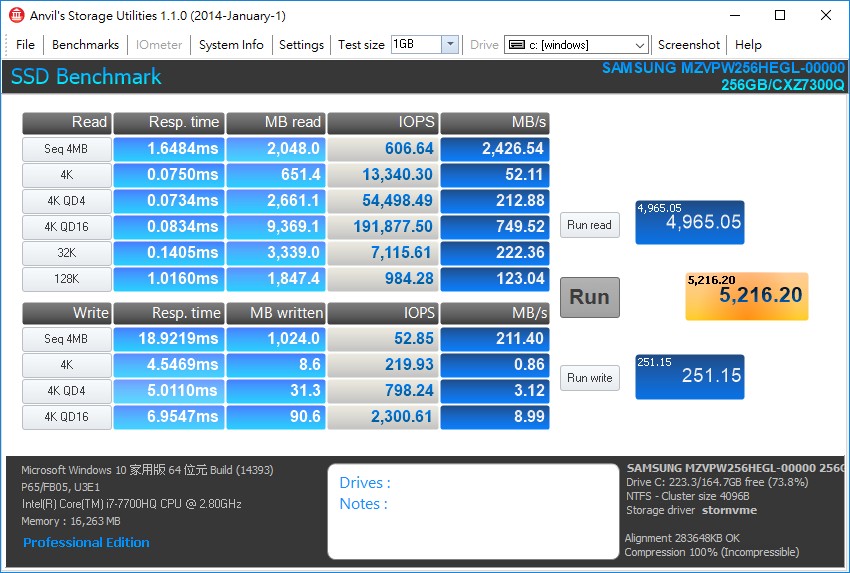
↑ 預設 NVMe 驅動在 Anvils 測試上,寫入效能會有無法正確衡量。
電腦工作效能測試,則使用 PCMark 8 來進行測試,PCMark 8 能夠模擬不同的使用情境,像是 Home、Work 與 Creative 等情境。其中 Home 主要測試網頁瀏覽、文字輸入、編輯相片、影音回放 / 編碼與遊戲測試;Work 測試則是模擬網頁瀏覽、寫入、試算表與影音回放 / 編碼;創意測試中則包含了 Home 與 Work 的項目,並加入更多的影音工作測試。
測試使用加速模式,創作者 Creative 4,950 分、家用情境 Home 獲得 3,975 分、工作情境 Work 5,096 分。